Maakt de iCloud-opslag deel uit van de apparaatopslag?
De hoeveelheid opslagruimte op je iPhone wordt bepaald door het iPhone-model dat je koopt. Afhankelijk van je iPhone-model (iPhone 5, iPhone 6, iPhone 7, etc.) kunnen de opslagopties variëren. De Jet Black iPhone 7 wordt bijvoorbeeld geleverd in een versie van 128 GB of 256 GB, terwijl de Rose Gold iPhone 7 wordt geleverd in 32 GB, 128 GB of 256 GB. Een deel van die opslagruimte wordt echter gebruikt door het besturingssysteem van de iPhone, dus het is niet helemaal voor u beschikbaar. Ik heb bijvoorbeeld een 32 GB iPhone, maar deze heeft slechts 27, 93 GB aan ruimte die ik kan gebruiken. Het iPhone-opslagbedrag kan niet worden geüpgraded. Dat is de hoeveelheid apparaatopslag die u zult hebben voor de duur van uw apparaatbezit.
Maar je hebt ook toegang tot extra opslagruimte via iCloud. Dit staat los van uw apparaatopslag en u kunt het gebruiken om dingen op te slaan zoals foto's, apparaatback-ups, documenten en meer. Dus om de vraag van dit artikel te beantwoorden - nee, de iCloud-opslag maakt geen deel uit van de apparaatopslag . De iCloud-opslag heeft echter beperkingen voor wat u erop kunt opslaan. U kunt bijvoorbeeld geen apps installeren op iCloud-opslag. Deze kunnen alleen op de opslag van uw apparaat worden geïnstalleerd. U kunt hieronder doorgaan om te zien waar u informatie kunt vinden over uw gebruikte en beschikbare opslaginformatie, evenals welke apps en bestanden die ruimte gebruiken.
Opslaginformatie op uw iPhone bekijken
De stappen in deze handleiding zijn uitgevoerd op een iPhone 7 Plus, in iOS 10.3.1. We gaan de informatie lokaliseren over de beschikbare en gebruikte opslag voor zowel de lokale opslag van uw iPhone als uw iCloud-opslag.
Stap 1: Raak het pictogram Instellingen op uw startscherm aan.

Stap 2: Scroll naar beneden en selecteer de optie Algemeen .
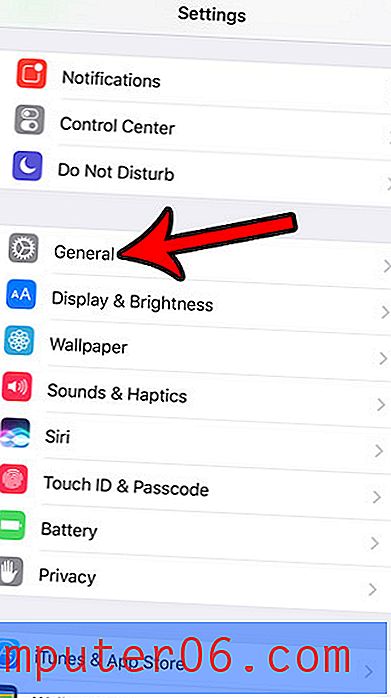
Stap 3: Tik op de knop Opslag en iCloud-gebruik .
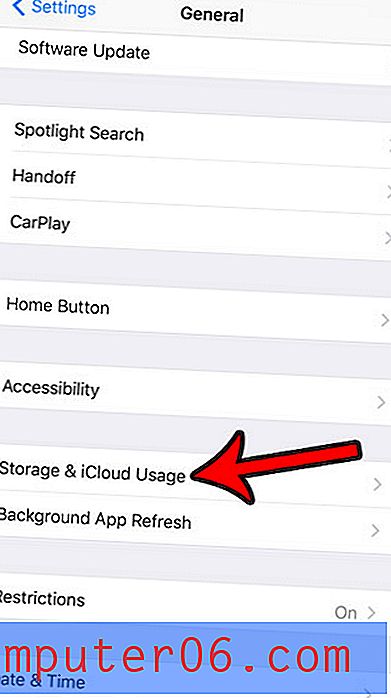
Stap 4: Bekijk de hoeveelheid opslag die beschikbaar is op uw apparaat in het gedeelte Opslag en bekijk vervolgens de hoeveelheid opslag die beschikbaar is in iCloud.
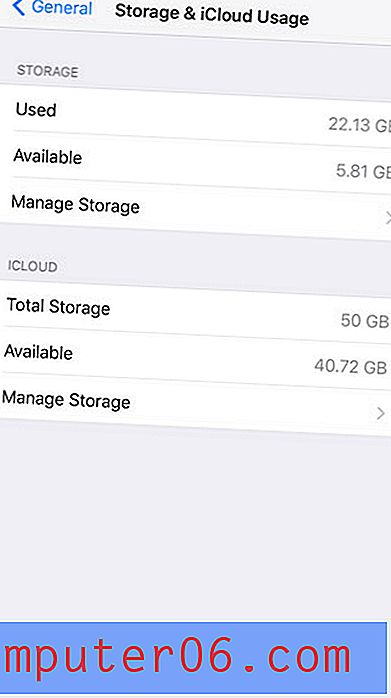
Als u een overzicht wilt zien van welke apps uw opslagruimte gebruiken, tikt u op de knop Opslag beheren . Dat brengt u naar een ander menu waar u het opslaggebruik per app kunt bekijken.
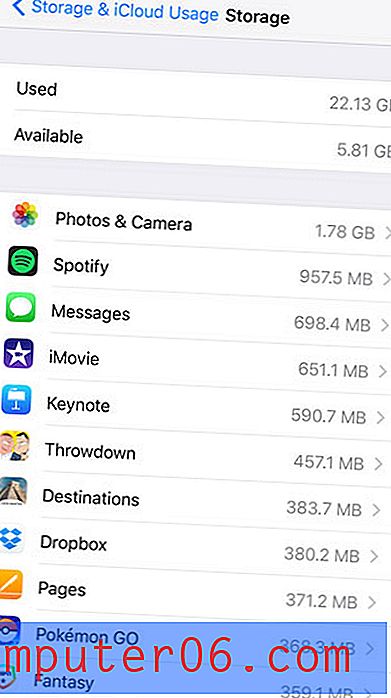
Als u zich zorgen maakt over de hoeveelheid opslagruimte op uw iPhone omdat u geen bestanden of apps kunt downloaden, moet u mogelijk enkele van uw bestanden verwijderen om ruimte vrij te maken. Lees onze gids voor het verwijderen van bestanden op een iPhone voor enkele opties en methoden die u kunt gebruiken om apps, liedjes, video's en andere soorten bestanden te verwijderen die u niet gebruikt, maar mogelijk veel van uw apparaatopslag gebruikt.



